win7系统分区格式 番茄花园Win7分区格式转换成MBR的方法有哪些 win7系统分区格式 番茄花园Win7分区格式如何转换成MBR
发布时间:2017-07-04 14:47:46 浏览数:
今天给大家带来win7系统分区格式,番茄花园Win7分区格式转换成MBR的方法有哪些,win7系统分区格式,番茄花园Win7分区格式如何转换成MBR,让您轻松解决问题。
随机预装的系统如果是Win8系统的话,磁盘为GPT格式的,很多用户还是比较喜欢WIN7系统,重新安装为Win7系统,如果是Win7早期版本的系统则需要将GPT格式转换为MBR格式的,怎样转换win7系统分区格式呢?其实可通过Diskpart命令来完成转换,转换磁盘格式前需清空磁盘中的所有分区和数据,在进行转换操作前,请保存好磁盘中所有的重要数据。下面小编给大家演示番茄花园Win7分区格式转换成MBR的方法。具体操作步骤:
1、使用Win7光盘或U盘引导,进入系统安装界面;
2、按“Shift + F10”组合快捷键打开命令提示符;
3、在命令提示符在输入“Diskpart”命令并按回车,进入操作界面;
4、输入“list disk”命令按回车查看磁盘信息。注意看磁盘容量来选择。图中465G的Disk 0是硬盘,3852M的Disk 1是用于Win7安装的U盘;
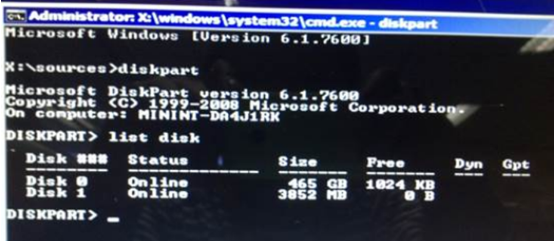
5、输入:”select disk 0”,当前操作的磁盘选择disk 0;

6、输入:“Clean”,按回车清空当前磁盘分区,“convert mbr”按回车,转换为MBR分区。
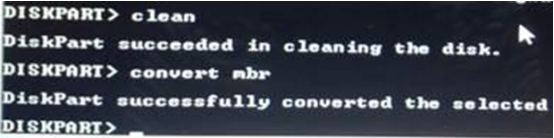
7、完成以上操作后,关闭此命令提示符窗口,继续按照正常的方法安装Win7系统即可。
番茄花园win7 64位纯净版 番茄花园 Ghost Win7 Sp1 64位 极速纯净版 番茄花园64位系统番茄花园Ghost_Win7_Sp1_64位标准纯净版 番茄花园纯净版系统下载
番茄花园win7 32位纯净版 番茄花园GHOST WIN7 SP1 X86纯净版V2015.09_GHOST WIN7 32位纯净版番茄花园 Ghost Xp Sp3 纯净版 V2015.04 番茄花园最新纯净版系统 番茄花园xp纯净版 番茄花园 Ghost_Xp_Sp3 纯净版 番茄花园XP纯净版下载番茄花园 Ghost_Xp_Sp3 极速纯净版 最新2015.05_XP系统下载 ------分隔线------ 上一篇:win7系统下ip地址冲突 中关村Win7局域网IP地址冲突的解决技巧 下一篇:win7系统开机卡死 雨林木风Win7开机卡死在画面的解决方法
以上就是win7系统分区格式,番茄花园Win7分区格式转换成MBR的方法有哪些,win7系统分区格式,番茄花园Win7分区格式如何转换成MBR教程,希望本文中能帮您解决问题。